כיצד לאפס את האייפון להגדרות היצרן עם או בלי קוד גישה
מאמר זה דן כיצד לבצע איפוס להגדרות יצרן באייפון במצבים שונים. זוהי פעולה חיונית עבור משתמשי iOS. זהו פתרון פשוט לפתרון תקלות תוכנה, להכנת המכשיר לבעלים חדש או להגן על המידע הפרטי שלך. עם זאת, עליך לבחור את השיטה הנכונה להשלמת העבודה. אחרת, לא תוכל לאפס את המכשיר בהצלחה. אם אתה מוכן, בואו נתחיל את המסע.

במאמר זה:
- חלק 1: מה משמעות איפוס להגדרות יצרן של האייפון
- חלק 2: לפני איפוס להגדרות היצרן של האייפון
- חלק 3: האפשרות האולטימטיבית לאיפוס להגדרות יצרן של האייפון
- חלק 4: כיצד לאפס את האייפון להגדרות היצרן בהגדרות
- חלק 5: כיצד לאפס את האייפון להגדרות היצרן במקרה של נעילת אבטחה
- חלק 6: כיצד לאפס את האייפון להגדרות היצרן באמצעות "מצא את..."
- חלק 7: כיצד לאפס את האייפון להגדרות היצרן באמצעות iTunes/Finder
חלק 1: מה משמעות איפוס להגדרות יצרן של האייפון
כפי ששמו מרמז, איפוס להגדרות היצרן באייפון משחזר את המכשיר להגדרות היצרן. מה קורה אם מאפסים את האייפון להגדרות היצרן? כל הנתונים יימחקו, וההגדרות שהשתנו יוסרו. איפוס להגדרות היצרן יכול למחוק את התמונות, הסרטונים, החשבונות, האימיילים, אנשי הקשר, יומני השיחות, ה-SMS, iMessage ועוד. לאחר איפוס להגדרות היצרן, האייפון יופעל מחדש למסך שלום.
חלק 2: לפני איפוס להגדרות היצרן של האייפון
כפי שצוין קודם לכן, איפוס להגדרות היצרן של האייפון ימחק את כל הנתונים במכשיר. לכן, עדיף לגבות את האייפון שלך באמצעות iCloud או למחשב שלך כדי למנוע אובדן נתונים. בנוסף, עדיף לכבות את "מצא את..." ולנתק את ה-Apple Watch שלך לפני התהליך.
כיצד לגבות את האייפון ל-iCloud

חבר את האייפון שלך לחיבור אינטרנט יציב.
פתח את ה הגדרות אפליקציה והקש על הפרופיל שלך.
עבור אל iCloud טאב והקש גיבוי iCloud.
הקש על גיבוי עכשיו כפתור לגיבוי האייפון שלך.
כיצד לגבות אייפון למחשב
חבר את האייפון למחשב באמצעות כבל USB.
הפעילו את iTunes ב-Windows וב-macOS Mojave או גרסה מוקדמת יותר. הפעילו את Finder ב-macOS Catalina או גרסה מתקדמת יותר.

לחץ על טלפון כפתור ב-iTunes ולך אל סיכום.
לחצו על שם האייפון שלכם ועברו אל כללי ב-Finder.

בחר המחשב הזה תחת גיבויים סָעִיף.
בחר גבה את כל הנתונים באייפון שלך ל-Mac זה ב-Finder.
לבסוף, לחץ על גיבוי עכשיו לַחְצָן.
הערה: אם ברצונך להגן על גיבוי האייפון שלך, סמן את התיבה שליד הצפין גיבוי מקומי ולהשאיר סיסמה.
כיצד לכבות את "מצא את האייפון שלי"

הפעל את שלך הגדרות אפליקציה והקש על הפרופיל שלך.
עבור אל תמצא אותי טאב והקש מצא את האייפון שלי.
כבה מצא את האייפון שלי.
כאשר תתבקש, הזן את סיסמת Apple ID שלך כדי לכבות את "מצא את האייפון שלי".
כיצד לנתק את Apple Watch מהאייפון
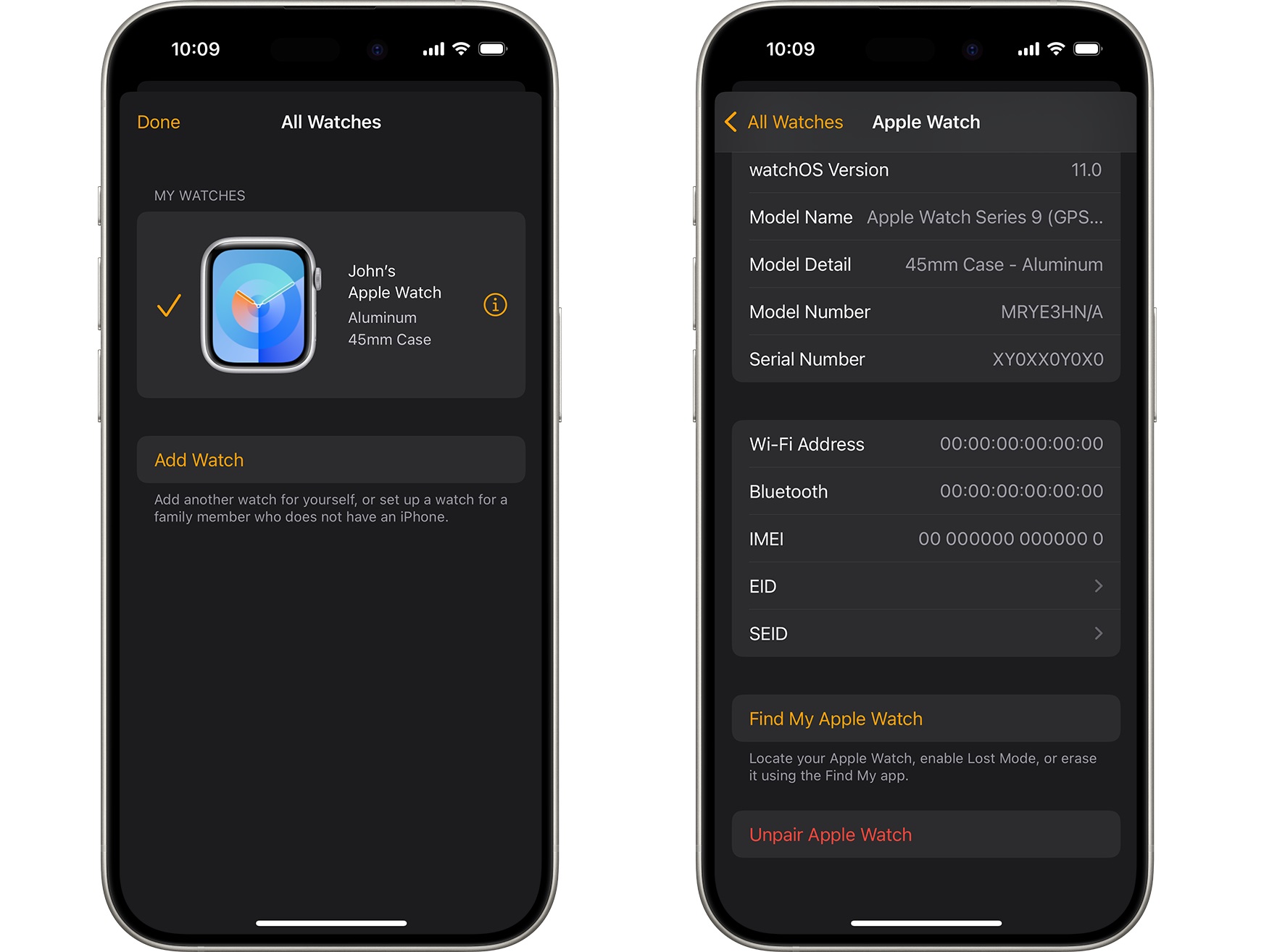
הפעילו את אפליקציית Apple Watch באייפון שלכם לפני איפוס להגדרות היצרן.
עבור אל השעון שלי טאב והקש כל השעונים.
הקש על מידע כפתור ליד השעון שלך.
גלול מטה והקש על בטל את ההתאמה של Apple Watch לַחְצָן.
לָהִיט ניתוק [שם השעון שלך ב-Apple Watch]עבור דגמי GPS+ Cellular, הסירו את תוכנית הסלולר שלכם.
לבסוף, הקלד את סיסמת Apple ID שלך ולחץ על ניתוק צימוד שוב.
חלק 3: האפשרות האולטימטיבית לאיפוס להגדרות יצרן של האייפון
imyPass iPassGo זוהי דרך פשוטה לאפס אייפון להגדרות היצרן ללא סיסמת Apple ID. היא יכולה לעקוף את סיסמת האייפון ואת סיסמת Apple ID בעת איפוס המכשיר להגדרות היצרן. יתר על כן, הממשק הידידותי למשתמש הופך את הניווט לקל, אפילו למתחילים.

4,000,000+ הורדות
איפוס להגדרות היצרן של האייפון בשלושה שלבים פשוטים.
אל תדרוש את קוד הגישה של האייפון או את סיסמת Apple ID שלך.
זמין במצבים שונים, כולל כאשר האייפון שלך מושבת.
תואם למגוון רחב של דגמי אייפון ואייפד.
כיצד לאפס את האייפון להגדרות היצרן ללא סיסמה
חברו את האייפון והמחשב שלכם
הפעל את כלי איפוס היצרן הטוב ביותר לאייפון לאחר התקנתו במחשב האישי שלך. יש גרסה נוספת עבור מק. בחר את מחק את קוד הגישה מצב. חברו את האייפון שלכם למחשב באמצעות כבל Lightning. אם אתם מחברים את שני המכשירים בפעם הראשונה, הקישו על אמון באייפון שלך כדי לסמוך על המחשב שלך.

בדוק את פרטי המכשיר שלך
לחץ על הַתחָלָה כדי להמשיך. לאחר טעינת פרטי המכשיר, סמן כל ערך. לחץ הַתחָלָה כדי להוריד את הקושחה.

איפוס למפעל אייפון
לאחר ההורדה, לחץ על לבטל נעילה כדי להמשיך. קרא את ההתראה ואשר את הפתיחה. לבסוף, הזן 0000 כדי להבטיח את התהליך. לאחר סיום התהליך, סגור את התוכנה ונתק את האייפון שלך. כעת, האייפון שלך אמור לאתחל במצב שלום מָסָך.

חלק 4: כיצד לאפס את האייפון להגדרות היצרן בהגדרות
השיטה הקלה ביותר לאיפוס קוד יצרן של אייפון ללא iTunes או מחשב היא אפליקציית ההגדרות. שיטה זו דורשת את סיסמת האייפון שלך. בנוסף, תתבקש לספק את סיסמת Apple ID שלך אם האפשרות "מצא את האייפון שלי" מופעלת.

פתח את ה הגדרות אפליקציה באייפון שלך.
עבור אל כללי טאב והקש העבר או אפס את האייפון אוֹ אִתחוּל בגרסאות ישנות של iOS.
בחר למחוק את כל התוכן וההגדרות.
בדוק את סוגי הנתונים להסרה ולחץ על לְהַמשִׁיך.
הזן את קוד הגישה של האייפון שלך כדי לאשר את הפעולה.
אם האפשרות "מצא את האייפון שלי" מופעלת, הזן את סיסמת Apple ID שלך כדי להתחיל באיפוס להגדרות היצרן.
חלק 5: כיצד לאפס את האייפון להגדרות היצרן במקרה של נעילת אבטחה
האם ניתן לאפס להגדרות היצרן אייפון נעול? התשובה היא כן אם יש לכם תוכנה מעודכנת במכשיר שלכם. מאז iOS 15.2, אפל הציגה את האפשרות מחיקת אייפון במסך נעילת האבטחה. זה מאפשר לכם לאפס להגדרות היצרן את האייפון או האייפד שלכם באמצעות סיסמת Apple ID שלכם. שיטה זו אינה דורשת תוכנה או חומרה נוספת.
הזינו שוב ושוב את קוד הגישה הלא נכון עד שתראו את המסך iPhone לא זמין.
ב-iOS 17 ומעלה

הקש על שכחת את קוד הגישה כפתור בפינה הימנית התחתונה.
בחר התחל את איפוס האייפון.
הזן את סיסמת Apple ID שלך כדי להתנתק מהחשבון שלך.
לבסוף, הקש מחק את האייפון כדי להתחיל איפוס להגדרות היצרן במכשיר שלך.
ב-iOS 15.2 ואילך

הקש על מחק את האייפון כפתור בתחתית.
קרא את ההודעה ולחץ מחק את האייפון שוב.
הזן את סיסמת Apple ID המשויכת כדי לאשר את הפעולה שלך.
חלק 6: כיצד לאפס את האייפון להגדרות היצרן באמצעות "מצא את..."
"מצא את האייפון שלי" היא תכונה שהוציאה אפל למעקב אחר מוצרי אפל דרך חשבון Apple ID המשויך אליו. אם הפעלתם את "מצא את האייפון שלי" במכשיר שלכם, תוכלו לאפס את האייפון להגדרות היצרן באינטרנט או באמצעות אייפון שאול.
כיצד לאפס את האייפון להגדרות היצרן באינטרנט

לך ל www.icloud.com/find בדפדפן והתחבר באמצעות Apple ID והסיסמה שלך.
משוך למטה את כל המכשירים אפשרות ובחר את האייפון שלך.
לחץ על מחק את ההתקן הזה לַחְצָן.
ספקו את מספר הטלפון שלכם ולחצו לְהַמשִׁיך.
לבסוף, הזינו שוב את סיסמת Apple ID שלכם ולחצו לִמְחוֹק.
כיצד לאפס את האייפון להגדרות היצרן באייפון שאול
פתחו את אפליקציית "מצא את..." באייפון המושאל.
עֵצָה: ניתן להוריד אותו מחנות האפליקציות בחינם.

עבור אל מכשירים לשונית מלמטה.

בחר את האייפון שלך מהרשימה.
עֵצָה: אם אינך מוצא את האייפון שלך, הקש על כפתור ה-+ שליד מכשירים. בחר הוסף AirTag אוֹ הוסף פריט חדש כדי לזהות את האייפון שלך. לאחר מכן, הזן את מזהה ה-Apple ID והסיסמה המשויכים כדי להוסיף את המכשיר שלך.
הקש על סרגל הכלים בתחתית והחלק כלפי מעלה כדי להרחיב את כל סרגל הכלים.
בֶּרֶז מחק את ההתקן הזהלאחר מכן, קראו את ההתראה והקישו על לְהַמשִׁיך.

הוסף את מספר הטלפון שלך או התעלם ממנו. הקש לִמְחוֹק להמשיך.
לבסוף, הזינו את סיסמת Apple ID שלכם ולחצו לִמְחוֹק.
חלק 7: כיצד לאפס את האייפון להגדרות היצרן באמצעות iTunes/Finder
שיטה נוספת לאיפוס להגדרות היצרן של אייפון 13/12/11 או דגמים אחרים ללא קוד גישה היא להשתמש ב-iTunes או ב-Finder. שיטה זו דורשת מחשב וכבל USB. אם הפעלתם את "מצא את האייפון שלי", עדיין תצטרכו לספק את סיסמת Apple ID שלכם בעת הגדרת האייפון לאחר איפוס להגדרות היצרן.
כיצד לאפס להגדרות היצרן אייפון מושבת
חבר את האייפון למחשב באמצעות כבל תואם.
פתחו את הגרסה העדכנית ביותר של iTunes או מכשירי Apple ב-Windows.
ב-macOS Mojave או גרסה מוקדמת יותר, פתחו את iTunes.
כבה את האפשרות "מצא את האייפון שלי".

באייפון 8 או גרסה מאוחרת יותר
לחץ ושחרר במהירות את הגבר קול לַחְצָן.
לחץ ושחרר במהירות את להנמיך קול לַחְצָן.
לחץ לחיצה ארוכה על צַד לַחְצָן.
שחררו את הכפתור עד שתראו את מסך ההתחברות למחשב.
באייפון 7/7 פלוס
החזק את להנמיך קול + צַד כפתורים בו זמנית.
שחררו את הכפתורים כאשר מופיע מסך החיבור למחשב.
באייפון 6s או גרסה מוקדמת יותר
החזק את בית + שינה/התעוררות כפתורים יחד.
כאשר מסך החיבור למחשב מופיע, שחררו את הכפתורים.
לאחר ש-iTunes, Apple Devices או Finder יזהו את האייפון שלך במצב שחזור, תופיע חלון דו-שיח קופץ.

לחץ על לשחזר כפתור בתיבת הדו-שיח ופעל לפי ההוראות שעל המסך כדי להתחיל באיפוס להגדרות היצרן של האייפון ללא סיסמה.
הערה: אם זה לוקח יותר מ-15 דקות והאייפון שלך יוצא ממסך ההתחברות למחשב, חזור על השלבים שלמעלה כדי לנסות שוב.
כיצד לאפס להגדרות היצרן אייפון נגיש
פתחו את הגרסה העדכנית ביותר של iTunes ו-Finder, בהתאם למערכת ההפעלה של המחשב שלכם.
חברו את האייפון שלכם למחשב באמצעות כבל USB. אם מוצגת הודעה המבקשת את קוד הגישה של האייפון שלכם או את האפשרות "סמוך על מחשב זה", עקבו אחר ההנחיות שעל המסך.

לאחר ש-iTunes יזהה את האייפון שלך, לחץ על טלפון כפתור בפינה השמאלית העליונה.
ב-Finder, לחצו על שם האייפון שלכם בסרגל הצד.
עֵצָה: אם iTunes או Finder לא מצליחים לזהות את האייפון שלך, עדיין עליך להכניס את המכשיר שלך מצב שחזור.

עבור אל סיכום הכרטיסייה ב-iTunes או ב- כללי כרטיסייה ב-Finder.
לחץ על שחזר אייפון לַחְצָן.
אם האפשרות "מצא את האייפון שלי" מופעלת במכשיר שלך, הקלד את סיסמת Apple ID שלך כדי להתנתק ממנו.
לבסוף, לחץ על לשחזר לחצו שוב כדי לאשר את הפעולה שלכם.
הערה: לאחר איפוס להגדרות היצרן של האייפון, iTunes או Finder יתקינו את הגרסה העדכנית ביותר של iOS במכשיר. אם תבחרו לשחזר את האייפון מגיבוי המחשב, ייתכן שתצטרכו להזין סיסמת גיבוי של iTunes.
סיכום
מאמר זה פירט חמש שיטות עבור איפוס אייפון להגדרות היצרן במצבים שונים. iTunes/Finder מאפשר לך לשחזר אייפון למצב יצרן כאשר המחשב נמצא במצב שחזור או במצב רגיל. מצא את... מאפשר לך להשלים את העבודה מרחוק. יש אפשרות לבצע איפוס להגדרות היצרן אם האייפון שלך אינו בידך. אם המכשיר שלך עדיין נגיש, אפליקציית ההגדרות מאפשרת לך למחוק הכל באייפון שלך. גם אם שכחת את קוד הגישה של האייפון שלך, תוכל למחוק אותו במסך נעילת האבטחה לאחר עדכון לגרסה העדכנית ביותר של iOS. imyPass iPassGo זמין לכל אייפון. שאלות נוספות? אנא כתוב אותן למטה.
פתרונות חמים
-
טיפים ל-iOS
-
בטל את הנעילה של iOS
-
מיקום GPS
-
טיפים של Windows

